win10预览版10056"暗黑"主题模式开启方法
来源:U大侠 时间:2015-04-15 浏览:573
使用win10系统的用户都了解,在win10预览版10056当中,任务栏、开始按钮以及通知中心背景色均为黑色,这和WP默认的黑色背景是相一致的。而据U大侠小编了解,其实不止开始菜单、任务栏和通知中心,在Win10 Build 10056中通过修改注册表的方式我们可以让更多地方显示黑色背景,让Win10桌面版看起来更像WP。那么,win10预览版10056"暗黑"主题模式怎么开启?
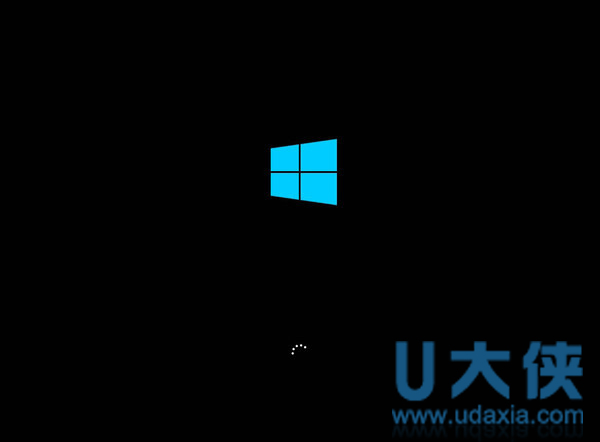
win10预览版10056"暗黑"主题模式开启方法
1、 按Win+R打开运行,输入regedit,回车打开注册表。
2、 展开 HKEY_CURRENT_USER\SOFTWARE\Microsoft\Windows\CurrentVersion\Themes\Personalize
3、 新建DWORD(32位值)。
4、 将新建项重命名为 SystemUsesLightTheme。
5、 将新建项值设置为0(默认情况下即为0)。
6、完成以上步骤后,多数系统应用,包括设置、计算器、闹钟等背景色会变得更“黑”。
大家觉得这个风格看起来好看么?喜欢的话,安装了win10预览版10056的朋友,可以去试一下吧。更多精彩内容欢迎继续关注U大侠http://www.udaxia.com/!
相关文章
-

-
微软正对Win10预览版10130进行内部测试
2015-05-29 505
-

-
微软:将公布Win10预览版“直升”正式版细节
2015-05-13 269
-
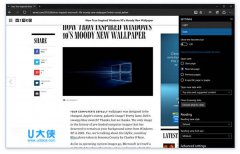
-
Win10预览版10158更新内容详解
2015-06-30 234
-
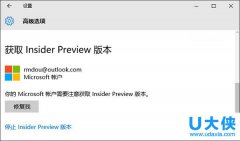
-
用户无法获取Win10预览版的解决方法
2016-01-07 1098
-
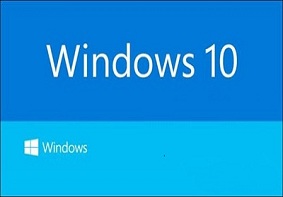
-
升级win10预览版9926提示0x80070002错误代码怎么办?
2019-08-28 218
-
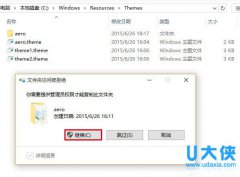
-
Win10预览版10056标题栏恢复五彩缤纷的解决方法
2015-07-07 439
-
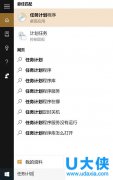
-
Win10预览版闪出disksnapshot.exe窗口问题的解决方法
2015-11-05 601
-

-
U大侠正确解决Win10预览版PowerShell不响应的方法
2015-12-22 479
-
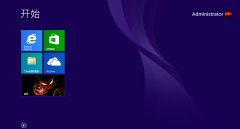
-
Win10预览版系统开启多彩主题功能的方法
2015-04-15 535
-
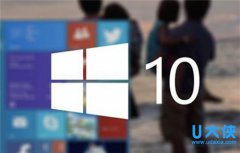
-
Win10预览版10122本地账户建立方法
2015-07-01 436
